Cómo solucionar el error al establecer una conexión a la base de datos en WordPress
Publicado: 2021-05-07La mayoría de las veces, WordPress funciona como una máquina bien engrasada, lo que causa muy pocos problemas. De vez en cuando sucede algo extraño. Enviándolo a una búsqueda inútil, desesperado por descubrir la causa del problema y hacer que su sitio web vuelva a funcionar.
Casi todo el mundo comprende la importancia de la base de datos de WordPress. Contiene todo lo que hace que su sitio web sea único. Su contenido, imágenes, meta descripciones, configuraciones, información de usuario y más están incluidos en su base de datos.
Es por eso que hay un mensaje que envía miedo a los corazones de todos los propietarios de sitios web. Es la pantalla blanca con la frase ominosa en la parte superior que dice " Error al establecer una conexión a la base de datos ".
Antes de detenerse, agáchese y ruede en estado de pánico, respire hondo y comprenda que, por lo general, podemos solucionar este problema en solo unos minutos. Eso es exactamente lo que vamos a pasar hoy.
Lo primero es lo primero: un manual de respaldo
Mantendremos esto breve y dulce. Siempre hay algunas personas que todavía no se han sumado a la idea de crear copias de seguridad periódicas.
Por supuesto, este no sería usted, ¿verdad?
Si es así, el error al establecer un mensaje de conexión a la base de datos suele ser la llamada de atención ideal. La idea de que la base de datos pueda tener un problema repentino suele atemorizar a la gente para que se acostumbre a crear copias de seguridad periódicas.
Entonces, si aún no lo ha hecho, hoy es el día en que comenzará a crear copias de seguridad periódicas de su sitio de WordPress. Una vez que su base de datos vuelva a funcionar, puede consultar este artículo para ver una manera fácil de comenzar.
De cualquier manera, a medida que avanzamos en la parte de solución de problemas de esta publicación, es importante asegurarse de haber creado una copia de seguridad nueva antes de realizar cambios en su base de datos MySQL o hacer clic en cualquier cosa en phpMyAdmin. Por "copia de seguridad nueva", me refiero a una versión completamente nueva. No sobrescriba algo que se creó antes de que se generara el mensaje de error.
¿Qué significa un error al establecer una conexión a la base de datos?
El corazón de cualquier sitio web de WordPress es la base de datos. MySQL es la base de datos de código abierto responsable de almacenar prácticamente toda la información crítica requerida por su sitio web. En pocas palabras, sin una base de datos, no tiene nada más que una pantalla en blanco.
Cada vez que un visitante llega a su sitio web, se requiere WordPress, que está construido en PHP, para entregar la página solicitada al navegador de su visitante. Para lograr esto, WordPress se comunica con su base de datos MySQL y solicita la información requerida. Esto incluye absolutamente todo lo que el usuario final ve en su pantalla.
Por lo tanto, si un visitante llega a su página de inicio, WordPress solicitará de la base de datos información que incluya su tema actual, el encabezado y el logotipo, cualquier imagen o texto, widgets de la barra lateral, configuraciones, contenido de pie de página y más. Es una lista larga.
Pero de vez en cuando, algo sale mal. WordPress busca información y nada. Silencio. Por alguna razón, WordPress no puede conectarse o extraer la información requerida de su base de datos. Cuando esto sucede, devuelve una página en blanco y un mensaje de error " Error al establecer una conexión a la base de datos ".
Una vez que esto sucede, depende de usted o de su empresa de alojamiento encontrar la causa raíz del problema y corregir el error.
¿Por qué ocurre este error?
Sería bueno si la causa del error fuera tan clara como el mensaje de error en sí. Desafortunadamente, ese rara vez es el caso. La mayoría de las veces, el problema se puede resolver rápidamente con solo excavar un poco. Otras veces, es posible que deba escalar la situación poniéndose en contacto con su empresa de alojamiento. Mientras trabaja en estos problemas y soluciones, recuerde, ya que, con la mayoría de las cosas en WordPress, generalmente hay varias formas de resolver el mismo problema.
Echemos un vistazo a las tres razones más comunes:
Las credenciales de su base de datos son incorrectas
Si ha instalado WordPress recientemente a través del instalador de un clic de su empresa de alojamiento, es probable que esta no sea la causa de su problema.
Por otro lado, si está en proceso de realizar una de las siguientes acciones, es muy probable que sea aquí donde reside su problema:
- Instalación de WordPress usando la "Famosa instalación de 5 minutos".
- Pasar de una instalación local a un servidor.
- Si está cambiando hosts o nombres de dominio.
La mayoría de las veces sabrá si existe la posibilidad de que sus credenciales sean incorrectas. Si ha estado ingresando o cambiando las credenciales de la base de datos, no es algo que haga sin saberlo.
Paso # 1 - Reúna la información requerida
El primer paso para resolver el mensaje de error es recopilar toda la información necesaria. Esto incluye:
- Nombre de la base de datos
- Host de la base de datos (normalmente, pero no siempre, "localhost")
- Nombre de usuario de la base de datos
- Contraseña de la base de datos
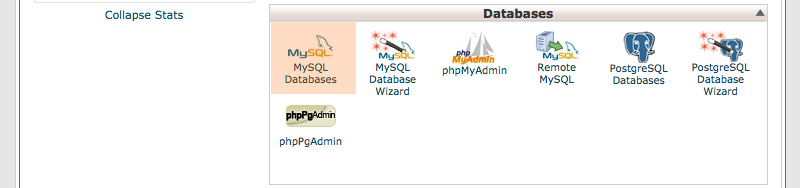
Esta información se puede encontrar en su cPanel en Bases de datos MySQL (en la imagen de arriba). Al abrir esta ventana, se mostrará una lista de instalaciones de la base de datos, así como una lista de usuarios de la base de datos. Mantenga esta ventana abierta mientras avanza al paso número dos.
Paso # 2 - Verifique las credenciales de su base de datos
Su segundo paso es descargar o abrir su archivo wp-config.php . Puede hacer esto usando un programa FTP básico como FileZilla, pero es más fácil iniciar sesión en su cPanel y abrir su administrador de archivos, seleccionando “WebRoot (public_html / www)” y luego haga clic en “Ir”.
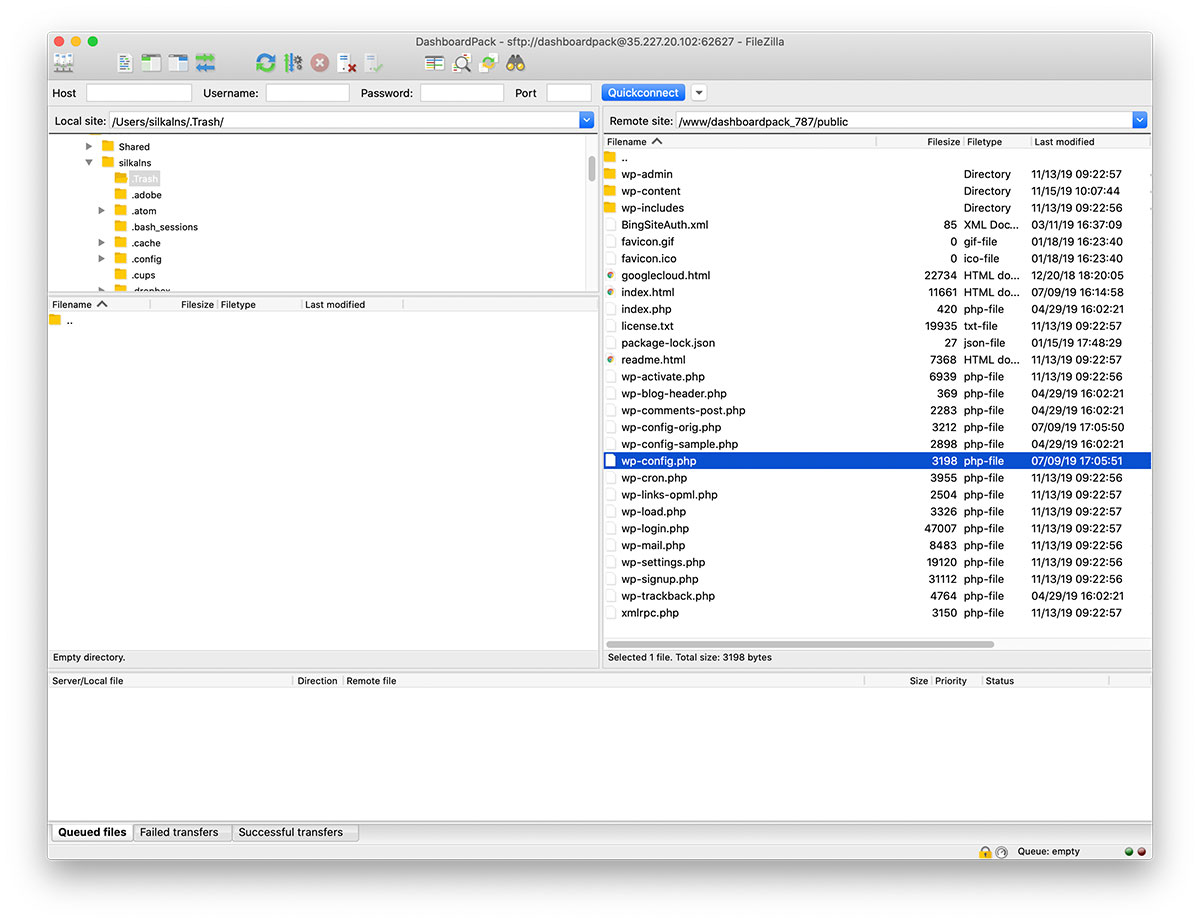
Toda la información contenida entre comillas, por ejemplo, 'database_name', debe coincidir exactamente con las credenciales reales de su base de datos. Incluso un espacio adicional después de las comillas puede provocar un mensaje de error.
En caso de que se esté preguntando en qué debe configurarse el host de su base de datos, puede consultar con el equipo de soporte de su empresa de hosting o con esta lista.
Si no está seguro de su contraseña, simplemente puede seleccionar el usuario (como se ve en la imagen a continuación) y restablecer la contraseña. Luego copie y pegue la nueva contraseña en su archivo wp-config.php.
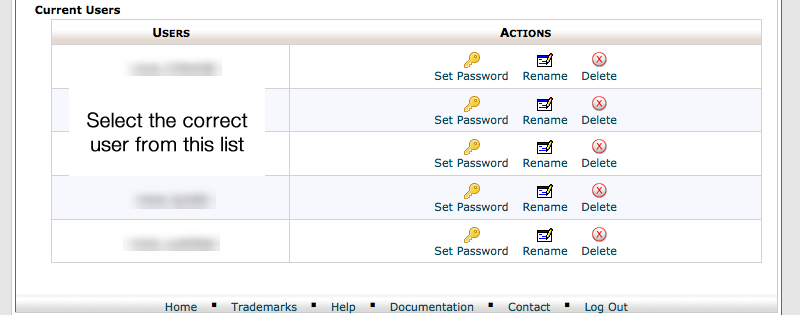
Si por alguna razón, prefiere comenzar desde cero. Simplemente puede crear un nuevo usuario y asignarlo a la base de datos. Solo asegúrese de que si tiene varias instalaciones de bases de datos, aplique el nuevo usuario a la base de datos correcta (es posible que solo tenga una).

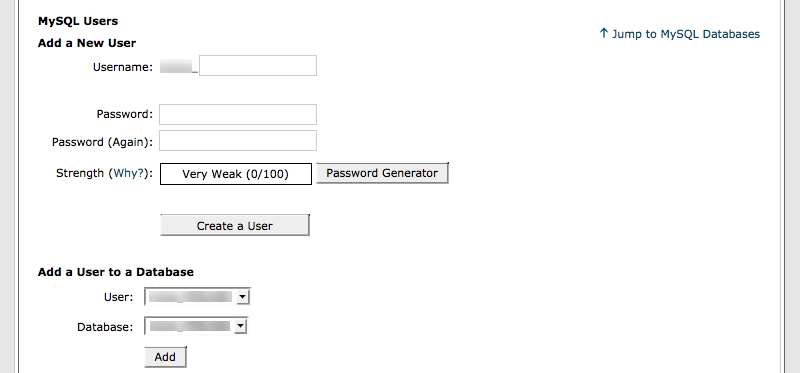
Paso # 3 - Verifique el prefijo de su tabla
Mientras busca en su archivo wp_config.php, también es una buena idea asegurarse de que el prefijo de su tabla sea correcto. Si está haciendo referencia a la base de datos incorrecta, no importará cuán precisos sean sus datos de inicio de sesión. Busque el siguiente texto:
A menudo, el prefijo de su tabla dirá 'wp_', pero se puede establecer en cualquier cosa, por ejemplo, 'wp63ts7_'
Asegúrese de que su prefijo de tabla real coincida con lo que está en su archivo wp-config.php.
Su base de datos está dañada
Si ha seguido todos los pasos anteriores en vano, comprobando detenidamente si hay errores tipográficos o información faltante, la siguiente posibilidad es que su base de datos esté dañada.
Un signo revelador de la corrupción de la base de datos es cuando el front-end de su sitio web parece estar funcionando correctamente, pero el back-end muestra el mensaje de error o viceversa.
Si este es el caso, probablemente esté en el camino correcto. Esta posible solución es un poco menos tediosa que verificar todas las credenciales de su base de datos, pero aún requiere un poco de trabajo. Hay dos formas posibles de hacer el trabajo:
Opción n. ° 1 Habilite la reparación de la base de datos de WordPress
Siguiendo el paso # 2 anterior, querrá abrir su archivo wp-config.php usando el editor.
Desplácese hasta la parte inferior del archivo y agregue la siguiente línea de código:
define ('WP_ALLOW_REPAIR', verdadero);Guarde sus cambios, pero mantenga el editor abierto, lo necesitará en unos minutos.
A continuación, abra una nueva pestaña en su navegador. Navegue a la siguiente URL:
http://yoursite.com/wp-admin/maint/repair.php
Esto abrirá la herramienta de base de datos de WordPress que se verá como la imagen a continuación. Desde allí, puede seleccionar "Reparar base de datos" o "Reparar y optimizar base de datos". Sin embargo, para mantenerse en el lado de la precaución, podría ser mejor simplemente reparar la base de datos.
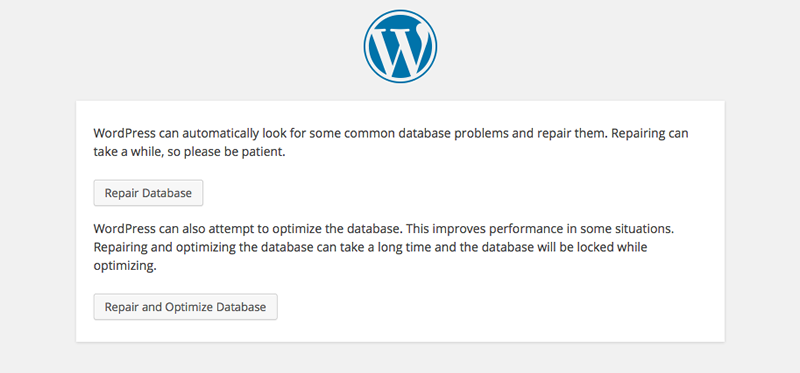
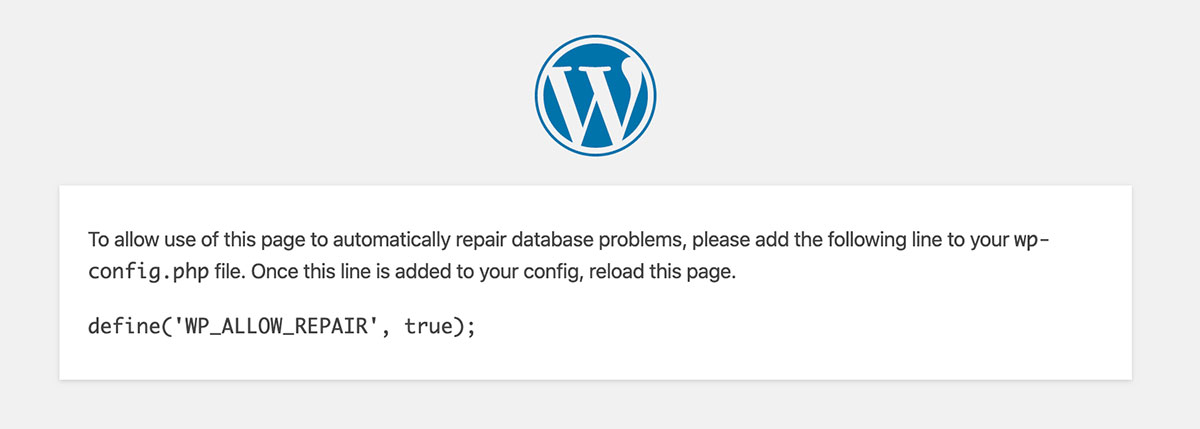
Una vez que se complete este paso, regrese a su editor de archivos, elimine la línea que agregó en la parte inferior y guarde el archivo nuevamente. Ahora ha desactivado la herramienta de reparación. No olvide este paso final .
Opción # 2 Repare su base de datos usando phpMyAdmin
Otra forma de reparar las tablas de su base de datos es a través de la interfaz phpMyAdmin en su cPanel. Aunque es más rápido y fácil, este método también requiere un poco más de precaución, ya que puede borrar completamente su base de datos desde phpMyAdmin.
Recordatorio amistoso: siempre haga una copia de seguridad de su base de datos antes de realizar cualquier cambio.
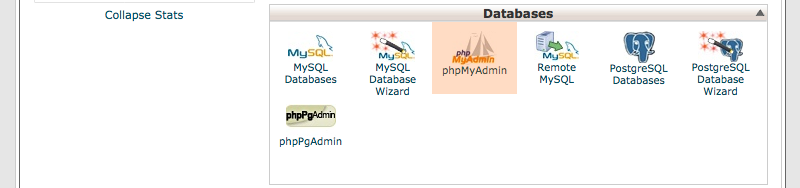
Una vez que haya abierto phpMyAdmin (ver arriba), seleccione la base de datos apropiada en el lado izquierdo de su pantalla. A continuación, asegúrese de que la pestaña de estructura esté seleccionada. Luego, resalte todas las tablas y use el cuadro desplegable, seleccione "Reparar tabla" a continuación.
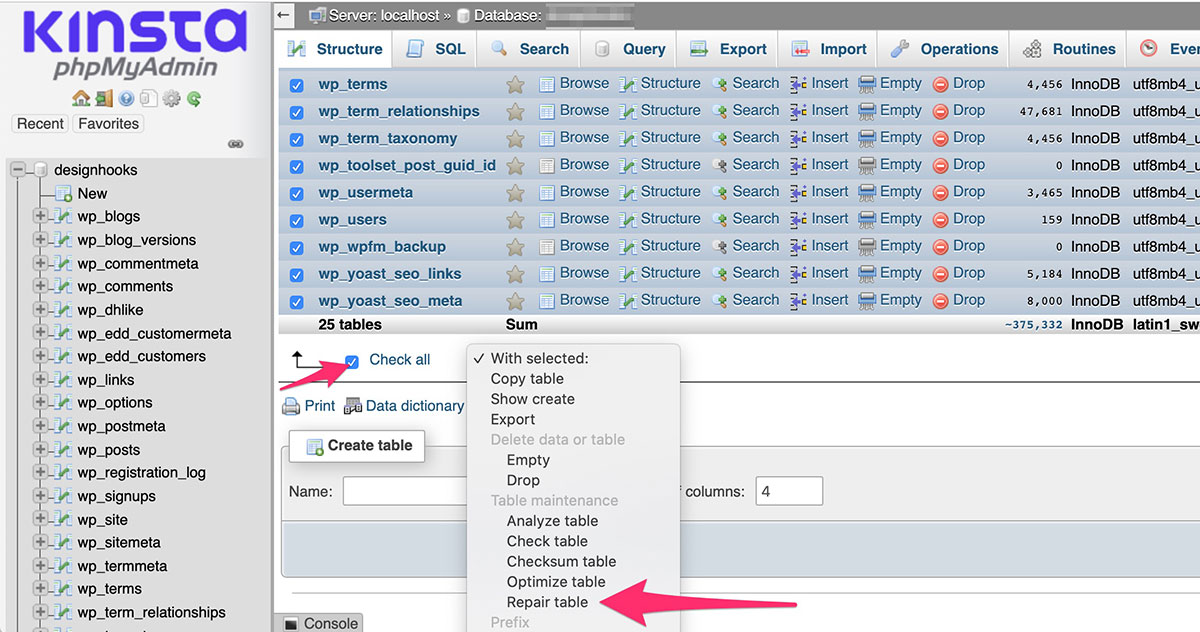
Una vez que esta acción se muestre como completada, puede cerrar phpMyAdmin y probar su sitio web.
Hay un problema con el servidor
La tercera y última posibilidad es que su mensaje de error en realidad sea causado por un problema con su servidor. Si su sitio web está alojado en un entorno compartido, es más probable que el problema sea causado por un servidor sobrecargado.
Con muchas empresas de alojamiento compartido, puede haber miles de otros sitios web alojados en el mismo servidor. Si uno de esos usuarios decide abusar de los recursos del servidor, ya sea intencionalmente o no, es posible que sus acciones afecten a todos los demás cuyo sitio web esté alojado en el mismo servidor.
La buena noticia sobre este escenario es que los usuarios que causan este tipo de problemas suelen ser alertados con bastante rapidez. Una vez que su empresa de alojamiento descubre el problema, la cuenta infractora se suspende o se le pone una correa muy corta.
También es posible que estos problemas no sean causados intencionalmente. Si su sitio web u otro sitio web en el mismo servidor aparece en la prensa o en la página principal de Reddit, por ejemplo, un pico de tráfico repentino puede sobrecargar la base de datos. Este tipo de problema también tenderá a resolverse con bastante rapidez. Si ha intentado todo lo demás y su sitio sigue sin conexión después de unos minutos, podría ser el momento de llamar o chatear en línea con su empresa de alojamiento.
Si este problema ocurre más que ocasionalmente y es el resultado del uso de alojamiento compartido, es posible que desee considerar cambiar a un alojamiento administrado en su lugar. Si bien es un poco más caro, rara vez tendrá que lidiar con este tipo de problemas.
Envolver
Eso cubre prácticamente las tres razones más comunes por las que puede experimentar el mensaje "Error al establecer una conexión a la base de datos":
- Credenciales de base de datos incorrectas.
- Una base de datos corrupta o una tabla de base de datos individual.
- Un problema con el servidor.
En la mayoría de los casos, este mensaje de error es un problema que se puede resolver en menos de 15 minutos . Si no está seguro de cómo solucionarlo o no se siente cómodo con los métodos cubiertos en esta publicación, probablemente sea mejor ponerse en contacto con su empresa de alojamiento o recurrir a un servicio de soporte de WordPress. Lo último que quieres hacer es causar más daño a tu base de datos.
Incluso con el alojamiento compartido, encontrará que el servicio de atención al cliente está más que feliz de ayudarlo a resolver este error en casi todos los casos. Si no es así, podría ser el momento de buscar una empresa de alojamiento diferente.
Si alguna vez ha tenido problemas con su base de datos de WordPress, comparta los comentarios a continuación.
